Esta opção apenas se encontra disponível aos utilizadores configurados como Administradores de Sistema.
Para além de existir, à semelhança das restantes e anteriores opções de gestão de acessos, no ecrã de utilizadores e de grupos de utilizadores, os Acessos em Lista também existem nos restantes ecrãs da aplicação, nas
Opções diversas em
Opções com a tabela Ou seja, os utilizadores que sejam Administradores de Sistema, podem gerir acessos em qualquer ecrã que se encontrem.
Uma vez neste ecrã de acessos, o utilizador pode filtrar os acessos, através de caixas de escolha múltipla, onde se pode seleccionar o
Package, a
Tabela e por fim os
Utilizadores/
Grupos de utilizadores.
Ao entrar nos Acessos em Lista, por defeito acede-se à tabela corresponde ao ecrã a partir do qual se entrou na opção.
Os utilizadores ficam por defeito marcado como "Todos", mas com a opção de Grupos seleccionada, ou seja, ficam visíveis os acessos de todos os grupos de utilizadores para a tabela respectiva.
A imagem abaixo mostra como aparecem preenchidas as opções de definição, quando se entra nos Acessos em Lista através do ecrã de utilizadores.

Quando o utilizador alterar o package, as tabelas associadas são automaticamente actualizadas na caixa de escolha múltipla de tabelas. Para visualizar todos os packages (esta opção pode tornar-se lenta e por isso o utilizador é alertado antes de prosseguir), não é necessário escolher tabelas.
O utilizador pode alterar os acessos de utilizadores para grupos de utilizadores e vice-versa, bastando para isso clicar sobre o visto
Grupos.
As tabelas podem ser filtradas por principais (opção por defeito) ou todas, bastando para isso seleccionar a opção
Principais.
À medida que o utilizador vai seleccionando as opções que pretende deve premir o botão

para que os dados apresentados na árvore abaixo das caixas de escolha múltipla sejam actualizados.
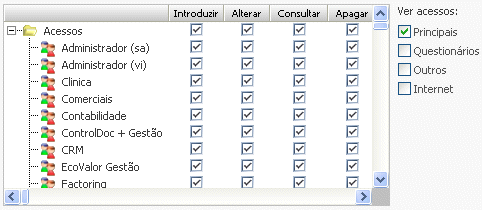
Como se pode observar na imagem, ao lado da árvore com os acessos existem 4 opções:
Principais - Esta opção aparece marcada por defeito e apresenta os acessos principais; Questionários; Outros;Internet - Esta opção apenas se encontra se o utilizador possuir o package PHC CS Web.Existe um botão

que permite efectuar procuras a tabelas, dentro das que se encontram já visíveis na árvore de acessos. Este botão apenas se encontra disponível quando o utilizador selecciona todos os packages ou todas as tabelas. Assim que se efectua uma procura, aparece visível, ao seu lado direito, outro botão
C para continuar a procura.
Uma vez tendo a consulta de acessos efectuada, é visível na árvore, uma pasta designada
Acessos como nó principal da estrutura da árvore. Com clique direito sobre a mesma, o utilizador pode conceder/retirar todos os acessos.
Expandindo o nó
Acessos:
a) Tendo o package, tabela e utilizador escolhidos: aparece o um registo com os acessos desse utilizador.b) Tendo o package e a tabela definidos: aparece uma listagem com os utilizadores dessa tabela.c) Tendo o package definido: o nó acessos dá origem a outros nós dependentes dele, que correspondem às tabelas do package. Por sua vez, cada um deste nós dos packages se expande com a listagem dos utilizadores, de forma a ser possível retirar e atribuir acessos.d) Tendo a opção Todos no package o nó acesso dá origem a sub-nós dos packages que por sua vez estes se expandem em tabelas e por fim numa listagem dos utilizadores.Quando o utilizador alterar o acesso de uma tabela, vai afectar todos os utilizadores dessa tabela e quando alterar o acesso de um package, irá afectar todas as tabelas desse package e também os utilizadores.
Ao conceder/retirar acessos, aparecem visíveis os botões de gravar/cancelar e seguido a estes, um botão de refrescar a árvore.
Ao ir navegando nos registos da árvore de dados, vai surgindo a informação do package, tabela e utilizador, seleccionado.
Os acessos estão ordenados por ordem de importância.
Para mais informaçãoes relativas aos acessos, por favor aceda ao respectivo
tópico dos acessos.

Se possuir
PHC ON poderá obter mais informação sobre como utilizar a gestão de acessos, carregando
aqui.